Отследите, как ваши требования относятся к вашему проекту модели при помощи Simulink® Requirements™, чтобы создать ссылки между вашими требованиями и различными элементами модели Simulink, включая блоки, объекты Stateflow®, тестовые объекты Simulink Test™, записи в словаре данных Simulink, строки кода MATLAB® и другие требования.
Можно создать ссылки на блоки и объекты Stateflow из Редактора Simulink путем перетаскивания требований от Requirements Browser в Виде в перспективе Требований. Можно создать ссылки на тестовые объекты Simulink Test от менеджера по Тесту или от Редактора Требований. Для получения дополнительной информации о соединении элементов модели Simulink к требованиям смотрите Блоки Ссылки и Требования и Ссылку на Тесты от Требований.
Ссылки требования соединяются с SID требования (Сеанс Независимый Идентификатор) а не к его Пользовательскому ID.
Можно создать ссылки между элементами требований, сущностями модели, тестовыми артефактами и кодом:
Объекты Simulink Requirements:
slreq.Requirement объекты
slreq.Reference объекты
slreq.Justification объекты
Сущности Simulink
Блоки
Подсистемы
Словари данных
Объекты Stateflow:
Состояния
Графики и субдиаграммы
Переходы
Объекты Simulink Test:
Тестовые файлы
Тестовые наборы
Тесты
Итерации
Оценки
Линии кода MATLAB
Модели архитектуры System Composer™
Можно установить внешние артефакты как URL как места назначения ссылки путем создания структур MATLAB. Существует два доступные подхода:
Создайте целевую структуру ссылки.
myLinkDest = struct('domain', 'linktype_rmi_url', 'artifact', ... 'www.mathworks.com', 'id', '') myLinkDest = struct with fields: domain: 'linktype_rmi_url' artifact: 'www.mathworks.com' id: '' % Create a link between requirement myReq and mylinkDest slreq.createLink(myReq, myLinkDest);
Создайте структуру данных ссылок требования с помощью rmi('createempty'). Смотрите rmi.
Чтобы отследить, как элементы вашего проекта сопоставлены с вашими требованиями, можно задать типы ссылки для ссылок требования. Соединитесь типы также описывают природу ссылок от требования к требованию, такой как, где требование выведено из высокоуровневого требования.
Simulink Requirements обеспечивает эти типы ссылки.
| Ввод | Описание |
|---|---|
| Связанный с | Общее отношение между требованием и элементом модели. Эта ссылка двунаправлена. |
| Реализованный | Задает, какие элементы модели реализуют это требование. Эти типы ссылки способствуют метрике Состояния Реализации. |
| Реализации | |
| Проверенный | Задает, какие элементы модели верификации или тесты проверяют, что этому требованию удовлетворяют. Эти типы ссылки способствуют метрике Состояния Верификации. |
| Проверяет | |
| Выведенный из | Задает, какие целевые артефакты выведены из этого исходного артефакта. |
| Выводит | |
| Совершенствовал | Задает, какие целевые артефакты добавляют дополнительную деталь для функциональности, заданной исходным артефактом. |
| Усовершенствованный | |
| Подтверждает | Задает отношение между набором требования и внешним источником результата. Эти типы ссылки способствуют метрике Состояния Верификации. |
| Подтвержденный |
Чтобы установить тип ссылки, откройтесь, Редактор Требований нажимают Show Links. Выберите ссылку и, в панели Details, под Properties, выберите тип нужной ссылки из меню Type.
Можно также создать типы настраиваемой ссылки. Для получения дополнительной информации смотрите, Задают Пользовательские Типы Требования и Ссылки.
Ссылки требования имеют исходный артефакт и целевой артефакт. Большинство типов ссылки задано относительно направления ссылки. Связанное, чтобы соединить тип обозначает общее отношение между двумя сущностями.
Реализование/Реализование и Проверяет/Проверяет типами ссылки, описывают отношения модели требованием. Задайте источник и целевые артефакты правильно для требований с этими типами ссылки, потому что метрики сводных данных Состояния Состояния и Верификации Реализации выведены из этих типов ссылки. Для получения дополнительной информации о метриках сводных данных Состояния Состояния и Верификации Реализации смотрите Состояние Верификации Требований Состояния и Анализа Реализации Требований Анализа.
Можно рассмотреть ссылки в Редакторе Требований или Браузере Требований. Чтобы просмотреть ссылки в Редакторе Требований, нажмите Show Links. Чтобы просмотреть ссылки в Браузере Требований, выберите Links от View выпадающее меню.
При работе в Редакторе Simulink можно рассмотреть ссылки требования для отдельных требований. В Браузере Требований выберите Requirements от View выпадающее меню и выбор требование. Ссылки отображены в Property Inspector под Links.
По умолчанию все исходящие ссылки от исходного артефакта хранятся в файле Набора Ссылки (.slmx). Смотрите Устройство хранения данных Ссылки Требований для получения дополнительной информации об устройстве хранения данных ссылок требований.
Когда вы удаляете ссылку, Simulink Requirements не сохраняет CommentedBy, CommentedOn или SID для ссылки.
Разрешенная ссылка имеет доступный источник и место назначения. Если источник ссылки или место назначения не доступны, ссылка не разрешена. Например:
Ссылка становится неразрешенной, если вы удаляете соединенный блок из модели.
Ссылка не разрешена, если источник или целевой файл, такой как тестовый файл Simulink Test, не загружаются в памяти.
В Представлении ссылок неразрешенные ссылки обозначаются![]() . Используйте
. Используйте setSource и setDestination методы, чтобы разрешить ссылки.
Поскольку артефакты, такие как требование устанавливает, модели Simulink, словари данных, тестовые файлы и файлы MATLAB, вся информация о ссылке, связанная с артефактами, которые находятся на MATLAB, или путь к Проекту автоматически загружаются, когда тот артефакт загружается.
Загрузка информации о ссылке может быть получена в итоге правилами можно следующим образом:
Правило 1: Загрузка артефакта, такого как требование устанавливает, модели Simulink, словари данных, тестовые файлы и файлы MATLAB, которые находятся на MATLAB, или путь к Проекту загружает все поступление и исходящие наборы ссылки для того артефакта. Каждый артефакт может иметь один исходящий набор ссылки и один или несколько наборов ссылки, содержащих информацию о ссылке от других артефактов.
Правило 2: Если загруженный артефакт имеет исходящие ссылки на набор требования, то набор требования также загружается наряду с информацией о ссылке. Этот загруженный набор требования также имеет право следовать Правилу 1 далее загрузить необходимую информацию о ссылке.
Приложение этих правил может быть проиллюстрировано с помощью slreqCCProjectStart проект в трех сценариях. Выполните эти шаги:
Закройте все модели Simulink и наборы требования прежде, чем открыть проект.
Загрузите slreqCCProjectStart в MATLAB:
slreqCCProjectStart
Сценарий 1:
Откройте модель crs_controller.slx:
open_system('crs_controller.slx');Открытый редактор требований:
slreq.editor
Редактор Требований показывает следующую информацию:
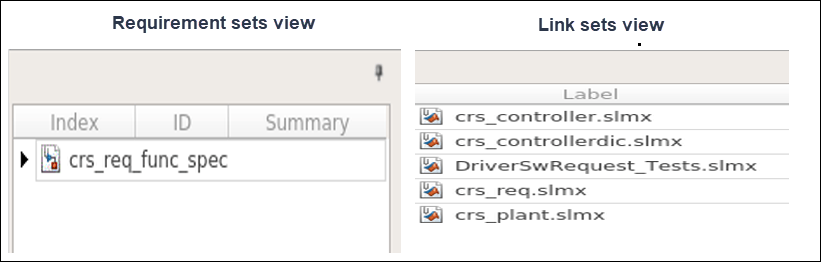
Соединитесь информация от исходящей ссылки установила crs_controller.slmx загружается согласно Правилу 1.
Требование установило crs_req_func_spec.slreqx и ссылка устанавливает crs_req.slmx, crs_controllerdic.slmx, DriverSWRequest_Tests.slmx, и crs_plant.slmx загружаются согласно Правилу 2.
Закройте модель и Редактор Требований.
Сценарий 2:
Откройтесь требование установило crs_req_func_spec.slreqx:
slreq.open('crs_req_func_spec.slreqx');Редактор Требований открывает и показывает следующую информацию:
Соедините Представление наборов
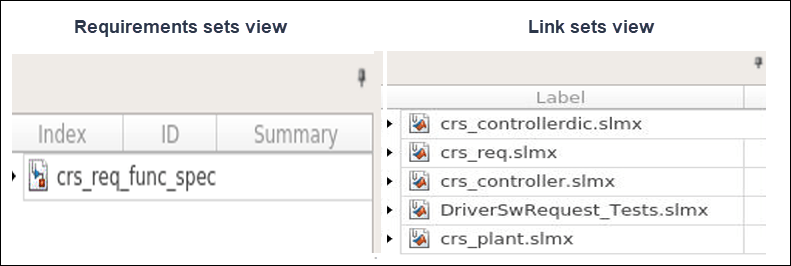
Все наборы ссылки, которые содержат информацию о входящей ссылке для загруженного набора требования, загружаются согласно Правилу 1.
Закройте редактор требований.
Сценарий 3:
Откройте модель crs_plant.slx:
open_system('crs_plant.slx');Открытый редактор требований:
slreq.editor
Редактор Требований показывает следующую информацию:
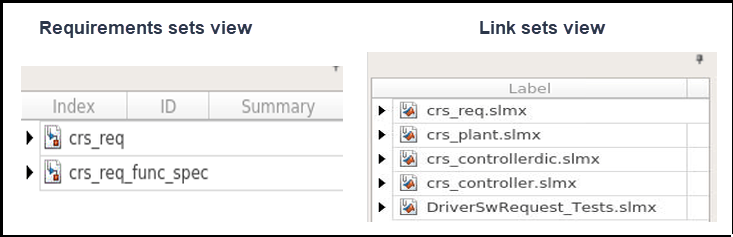
Соединитесь информация от исходящей ссылки установила crs_plant.slmx загружается согласно Правилу 1.
Требование устанавливает crs_req_func_spec.slreqx и crs_req.slreqx и все наборы ссылки, которые содержат информацию о входящей ссылке для этих требований, загружаются согласно Правилу 2.
Закройте модель и Редактор Требований.
Соединитесь информация автоматически не загружается, если вы сохраняете свои ссылки с моделью как встроенный набор ссылки. Можно также загрузить информацию о ссылке при помощи slreq.refreshLinkDependencies команда.
Соединитесь информация автоматически разгружена, когда вы разгружаете все связанные артефакты из памяти.
Соединитесь наборы хранятся в .slmx файлы. Удаление .slmx файл, в то время как ссылки загружаются в памяти, может привести к неожиданному поведению.
Примечание
Если вы хотите удалить файл набора ссылки, сопоставленный с моделью Simulink, гарантировать, что ссылки хранятся внешне. Чтобы читать больше о том, как сохранить ссылки внешне от модели Simulink, смотрите Устройство хранения данных Ссылки Требований.
Удалить набор ссылки:
Найдите .slmx файл. По умолчанию, когда вы создаете ссылку, она хранится в наборе ссылки с тем же именем как артефакт, которому принадлежит исходный элемент. .slmx файл хранится в той же директории как исходный артефакт.
Лучше закрывать все загруженные артефакты прежде, чем удалить набор ссылки. Это включает наборы требования, файлы Simulink Test, код MATLAB, словари данных Simulink, и Simulink, модели Stateflow или System Composer. Вручную закройте все эти артефакты.
В командной строке MATLAB очистите загруженные ссылки путем ввода:
slreq.clear
Удалите .slmx файл.
После удаления ссылки устанавливает файл, можно вновь открыть артефакты по мере необходимости.
setDestination | setSource | slreq.refreshLinkDependencies